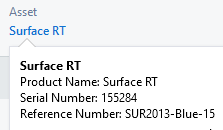Agregar o editar una suscripción de facturación
PERMISOS Licencia de seguridad con acceso a CRM y permisos de objeto de Elemento de configuración para Suscripciones
NAVEGACIÓN Menú de navegación de la izquierda > CRM > Dispositivo > Buscar > menú contextual > Ver o editar dispositivo > pestaña Suscripciones o Asistente para dispositivos
NAVEGACIÓN Menú Autotask > CRM > Buscar > Suscripción (solo edición)
Las suscripciones pueden añadirse a un dispositivo en la pestaña Suscripciones de la sección Accesorios de los dispositivos o al ejecutar el Asistente de dispositivos desde un presupuesto. Consulte Buscar y gestionar suscripciones y Instalar un producto como dispositivo.
Usted puede tener más de una suscripción simultánea asociada con un solo elemento de configuración. Si se superponen, un mensaje le pedirá confirmar si esto es intencional o no.
NOTA Los dispositivos que tienen una suscripción de facturación muestran una marca de verificación en la columna Tiene suscripción activa actual tanto en la páginaOrganización > ficha Dispositivos como en la página de resultados de la búsqueda de dispositivos.
| Nombre del campo | Descripción | |||||||||||||||||||||||||||||||||||
|---|---|---|---|---|---|---|---|---|---|---|---|---|---|---|---|---|---|---|---|---|---|---|---|---|---|---|---|---|---|---|---|---|---|---|---|---|
| Nombre | El campo contiene por defecto el nombre del producto y del dispositivo, pero puede editarse. Recomendamos que mantenga el nombre predeterminado del producto para que el elemento de línea de la factura coincida con el producto que está facturando. Los nombres de productos más largos tendrán que acortarse hasta el límite de 100 caracteres. | |||||||||||||||||||||||||||||||||||
| Descripción |
DescripciónEl campo Descripción aparece en muchas entidades de Autotask. En entidades como ticket, tarea, nota y tarea pendiente, el campo Descripción es una parte fundamental del registro de información. Donde sea que esté disponible, rastrea información esencial acerca del registro. A este campo a menudo le precede el nombre de la entidad. Por ejemplo, la descripción de la cotización. Ingrese una descripción detallada de la instancia de la entidad, el problema con el que necesita ayuda el cliente o el servicio solicitado. |
|||||||||||||||||||||||||||||||||||
| Tipo de período |
Tipo de períodoEste campo aparece en entidades donde usted puede configurar el incremento de tiempo entre pagos. Determina la frecuencia de facturación. Contratos: Sólo en los servicios recurrentes, seleccione entre: Mensual (predeterminado), Trimestral, Semestral y Anual. IMPORTANTE No podrá cambiar el tipo de período del contrato luego de guardar el contrato. Productos: Para productos, el tipo de período es típicamente Una vez. Servicios: En un elemento de cotización, el tipo de período es heredado desde el servicio o el paquete y no puede editarse. Las opciones son mensual, trimestral, semestral y anual. Cuando el servicio/paquete se asigna a un contrato, el tipo del período será utilizado en conjunto con el tipo de período del contrato para determinar el intervalo del tiempo en el que el servicio será facturado. NOTA Una vez que se guarda un servicio/paquete de servicios, el tipo de período ya no puede ser editado. • Si el servicio o paquete tiene un tipo de período de facturación más largo que el contrato, el servicio o paquete será facturado en su totalidad. Si el tipo de período del servicio/paquete de servicios es trimestral y el tipo de período de contrato es mensual, el servicio/paquete de servicios será facturado por el trimestre entero en la siguiente fecha de facturación del contrato. • Si el período de facturación del contrato es más largo, el servicio/paquete de servicios será facturado por el número de veces que haya ocurrido desde la última facturación. Por ejemplo, si el tipo de período del servicio/paquete es trimestral y el tipo de período de contrato es semestral, el servicio se facturará dos veces en la siguiente fecha de facturación de contrato. La tabla que se muestra a continuación ilustra las combinaciones de períodos mensuales y trimestrales para servicios/paquetes de servicios y contratos.
Suscripciones: Es posible usar un período de suscripción de Una vez para una venta de productos convencional, pero el método recomendado es facturar productos como cargo de ticket, cargo de contrato o cargo de proyecto. Consulte Agregar o editar un cargo de ticket. |
|||||||||||||||||||||||||||||||||||
| Fecha de entrada en vigencia |
Fecha de entrada en vigenciaEste campo aparece en entidades que pueden configurarse antes de su uso deseado o modificarse para una futura ocasión. Marca la primera fecha en la que la entidad está activa o la primera fecha en la que un nuevo precio entra en efecto. Ingrese una fecha y hora válidas. Sujeto a sus permisos de seguridad, puede editarse. |
|||||||||||||||||||||||||||||||||||
| Fecha de expiración |
Fecha de expiraciónEste campo aparece en entidades que necesitan volverse no disponibles en una fecha predeterminada. Marca la última fecha en que estuvo activa la entidad. Sujeto a sus permisos de seguridad, puede editarse. Las suscripciones tienen un límite de 30 años. |
|||||||||||||||||||||||||||||||||||
| Estado |
EstadoEl estado indica cuán lejos ha progresado la entidad en un proceso en particular. EJEMPLO En un ticket, entre los ejemplos de estados se encuentran Nueva, En curso, Listo para facturar, Completada, Activa, etc. En otras entidades, los nombres de estados serán diferentes. La mayoría de las entidades viene con una lista predeterminada de estados que pueden personalizarse. El campo Estado es a menudo obligatorio, ya que se usa frecuentemente como condición en reglas del flujo de trabajo. NOTA El estado de subcontratación es aparte del estado de ticket estándar. Cargos: Si se añadió una fecha de llegada estimada al elemento de la orden de compra, esta aparecerá entre paréntesis luego del estado.
|
|||||||||||||||||||||||||||||||||||
| Proveedor |
ProveedorUn proveedor es una organización cuya principal relación comercial con su organización es el suministro de bienes y servicios.
|
|||||||||||||||||||||||||||||||||||
| Línea de negocios |
Línea de negociosLínea de negocios le permite clasificar las finanzas y segmentar los datos. Este campo aparece cuando está activada y habilitada la Estructura organizativa (Línea de negocios). Está disponible en las siguientes entidades: Contrato, Oportunidad, Pedido de venta, Proyecto y Ticket. Consulte Introducción a Línea de negocios. Si un contrato está asociado a una línea de negocios diferente a la del ticket o proyecto, los elementos de facturación siempre heredan la línea de negocios del contrato, no de la entidad matriz. Consulte Reglas de herencia de líneas de negocios para entidades dependientes. Seleccione un par División de negocios > Línea de negocios. |
| Nombre del campo | Descripción |
|---|---|
| Precio del período |
Precio del períodoEl Precio del período está vinculado al Precio total. Ingrese el Precio del período de suscripción (la cantidad que se debe cada vez que se factura una cuota) o ingrese el Precio total de la suscripción y el otro campo se calculará automáticamente. El precio total puede aparecer ya rellenado desde el producto seleccionado, pero puede ser sobrescrito. Si está habilitada Multidivisa, estos campos muestran un indicador de divisas y aparecen en la divisa del cliente. Haga clic en el indicador de divisas para ver el precio en la divisa interna. |
| Costo del período |
Costo del períodoEl Costo del período está vinculado al Costo total. Ingrese el costo del período de suscripción (el costo de cada cuota) o ingrese el costo total de la suscripción. El otro campo se calculará automáticamente, considerando el número de períodos de la suscripción entera. Estos campos se rellenan automáticamente a partir del campo Costo del producto del dispositivo o del Cost unitario del artículo presupuestado si crea el dispositivo y la suscripción a partir de un presupuesto. Costo del período y Costo total seguirán siendo editables. Esto le permitirá determinar un costo para sus suscripciones de tal forma que la rentabilidad se pueda calcular con exactitud en la Reportes financieros en la página de la Organización. |
| Precio total |
Precio totalEl Precio del período está vinculado al Precio total. Ingrese el Precio del período de suscripción (la cantidad que se debe cada vez que se factura una cuota) o ingrese el Precio total de la suscripción y el otro campo se calculará automáticamente. El precio total puede aparecer ya rellenado desde el producto seleccionado, pero puede ser sobrescrito. Si está habilitada Multidivisa, estos campos muestran un indicador de divisas y aparecen en la divisa del cliente. Haga clic en el indicador de divisas para ver el precio en la divisa interna. |
| Costo total |
Costo totalEl Costo del período está vinculado al Costo total. Ingrese el costo del período de suscripción (el costo cada vez que se factura una cuota) o el costo total de la suscripción. El otro campo se calculará automáticamente, considerando el número de períodos de la suscripción entera. Estos campos se rellenan automáticamente a partir del campo Costo del producto del dispositivo o del Cost unitario del artículo presupuestado si crea el dispositivo y la suscripción a partir de un presupuesto. Costo del período y Costo total seguirán siendo editables. Esto le permitirá determinar un costo para sus suscripciones de tal forma que la rentabilidad se pueda calcular con exactitud en la página Reportes financieros en la página de la Organización. |
| Código de material |
Código de materialEl código de material es el código de facturación asociado con productos. Es un campo obligatorio para los productos, y lo heredan los dispositivos y las suscripciones, pero se puede anular al crear suscripciones o cargos de un producto. Su función más importante es determinar la categoría de impuesto de un producto o cargo, y permitir que los elementos de facturación exportados sean asignados a la cuenta de libro mayor correcta en un paquete de software de contabilidad externo. Seleccione un código de material. |
| Número de orden de compra |
Número de orden de compraEste campo aparece en entidades que son parte del flujo de trabajo de facturación y se aplica a la mano de obra y los cargos.
Consulte Trabajar con números de orden de compra. |
| Nombre del campo | Descripción |
|---|---|
| Organización |
OrganizaciónOrganización o Nombre de la organización se refiere a la organización asociada a la entidad. Este campo es siempre obligatorio.
|
| Dispositivo |
Dispositivo (activo, elemento de configuración)Un dispositivo es un producto asociado a una organización que está siendo soportado con un ticket o afectado por una suscripción. Al seleccionar un dispositivo en un ticket, el ajuste Información de identificación principal que se mostrará para los dispositivos en un billeteInformación de identificación principal para mostrar para dispositivos en un sistema de tickets determinará qué campo de dispositivo rellena este campo. Las opciones son Nombre del producto, Número de serie, Nombre de referencia o Número de referencia.
|
| Número de serie |
Número de serieEl número de serie identifica un determinado artículo almacenado en su inventario, o un dispositivo instalado en una organización. Este campo sólo aparece si el producto asociado al dispositivo o artículo almacenado tiene activada la casilla Serializado. Los números de serie pueden tener hasta 100 caracteres de largo. Ingrese los números de serie de los elementos que se están agregando, separados con coma o saltos de línea. Dispositivos:
Inventario:
|
| Número de referencia |
Número de referenciaLos números de referencia funcionan como números de serie, pero pueden asignarse usando su propio sistema. Los números de referencia no son requeridos por categorías de producto. Usted puede reportar sobre este campo usando reportes estándares o LiveReports (consulte Reportes sobre productos que están asociados a organizaciones de clientes como dispositivos). |
| Nombre de referencia |
Nombre de referenciaEste campo le permite ver o añadir un nombre especificado para el dispositivo. Usted puede reportar sobre este campo usando reportes estándares o LiveReports (consulte Reportes sobre productos que están asociados a organizaciones de clientes como dispositivos). Si va a usar detección de dispositivos, este valor es un campo de solo lectura reportado por detección de dispositivos. La fuente de esta información varía por servicio de monitorización. Por ejemplo, el servicio puede usar el nombre o el nombre de la computadora que arroje la detección de dispositivos. El servicio de monitorización no brinda un valor predeterminado. Para algunos servicios de monitorización, el campo Nombre de referencia presenta información duplicada. Por ejemplo, el contenido del campo Nombre de referencia es idéntico al contenido del campo Id. de dispositivo. Si no hay un valor predeterminado, puede agregar manualmente un nombre de referencia. |
| Nombre del campo | Descripción |
|---|---|
| Períodos de suscripción |
Períodos de suscripciónEl campo Períodos de suscripción es un campo calculado que se basa en el tipo de período de suscripción (qué tan seguido se deben hacer pagos), la fecha de vigencia (cuando comienza la suscripción) y la fecha de expiración (termina la suscripción). Utilice este campo como referencia para asegurarse de que ha incorporado las fechas de vigencia y de expiración correctamente. |
| Primera fecha de facturación |
Primera fecha de facturaciónLa primera fecha en que se factura a un cliente por un servicio. La Primera fecha de facturación es la misma que la de Fecha de entrada en vigencia, puesto que cada período se factura por adelantado. |
| Siguiente fecha de facturación |
Siguiente fecha de facturaciónUn campo calculado que muestra el siguiente pago no facturado. Si esa fecha es en el pasado, y hay un pago esperando ser facturado, la fecha se muestra en rojo. Si se han contabilizado y facturado todos los pagos de la suscripción, este campo estará en blanco. |
| Fecha de facturación final |
Fecha de facturación finalLa última fecha en que se facturará a un cliente por una suscripción o un servicio. Suscripciones: La fecha de facturación final se calcula restando el período de suscripción a la fecha de expiración. Muestra la fecha del último elemento de facturación que será creado o la fecha del último elemento facturado si se han facturado todos los pagos de la suscripción. Contrato de servicio recurrente: La fecha de facturación final es igual al último evento de facturación del período asociado al contrato. |
| Ingresos contabilizados |
Ingresos contabilizadosIngresos contabilizados es un campo calculado que muestra la suma total que ya se ha facturado bajo esta suscripción. |
- Haga clic en la pestaña Suscripciones de la página Dispositivos. Si está en proceso de añadir el dispositivo, se le pedirá que lo guarde primero. Haga clic en Aceptar.
- Haga clic en Nuevo para abrir la página Nueva suscripción.
- Complete todos los campos obligatorios. Consulte Descripciones de campos.
- Haga clic en Guardar y cerrar para crear la suscripción para el dispositivo.
Para obtener más información sobre cómo crear suscripciones cuando ejecuta el Asistente de elementos de configuración desde una cotización, consulte Instalar un producto como dispositivo.